Podczas przeglądania sieci zwykle odwiedzasz setki stron i witryn, z których każda ma swoją własną własne ustawienia w zakresie komponowania tekstu i obrazów. Tym razem pokażemy, jak ustawić domyślny poziom powiększenia w Chrome i Firefox, najpopularniejszych przeglądarkach internetowych.
Obecnie przeglądarki internetowe mają wiele natywnych aplikacji, co czyni je niezwykle elastycznymi. Przeglądarka Google, a także przeglądarka Mozilla Firefox Najczęściej używane w Internecie mają również te liczne funkcje zaprojektowane do rejestrowania preferencji użytkowników.
Jedna z tych stron, która Cię zainteresuje ustawienie powiększenia to Youtube aby uzyskać więcej korzyści z odtwarzania filmów na tej stronie.
Aby powiększyć lub pomniejszyć: Powiększ
Jednym z wielu narzędzi omówionych w tej notatce jest powiększanie. Dowiedz się, jak ustawić domyślny poziom powiększenia w Chrome i Firefox tutaj.
Zoom to angielski termin odnoszący się do komponentu (teleobiektywu) kamery lub aparatu. Ten pozwala na powiększanie i pomniejszanie postaci lub przedmioty.
Korzystanie z zoomu stało się popularne od trzeciej dekady ubiegłego wieku wraz z rozwojem kina, a później telewizji. Jednak jego początki sięgają XIX wieku (IXX). Wraz z produkcją pierwszych nowoczesnych teleskopów do obserwacji kosmosu.
Z tego obszaru farandulero pojęcie zoom przenoszone jest na inne środowiska, takie jak np. Informatyka i rozwój IT ten Tutaj, w przypadku przeglądania Internetu, odnosisz się do narzędzia, które pozwala nam powiększyć lub pomniejszyć stronę lub witrynę internetową zgodnie z Twoimi potrzebami.
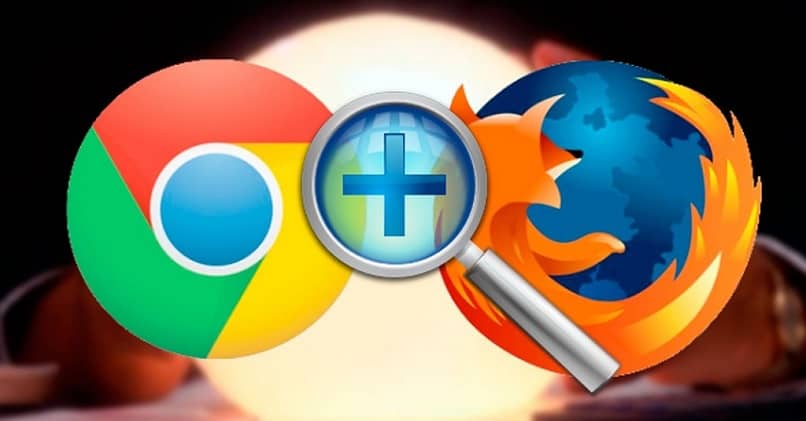
Podczas przeglądania sieci użytkownik napotyka miliony alternatywnych stron, z których każda ma określoną konfigurację. Ważne jest, aby wiedzieć, jak zdefiniować a domyślny poziom powiększenia w Chrome i Firefox.
Chociaż Firefox i Chrome mają domyślną opcję zmiany rozmiaru strony, możliwe jest również ustawienie rozmiaru strony. domyślna konfiguracja dla dowolnej przeglądarki w w zależności od potrzeb użytkownika.
To narzędzie można znaleźć nie tylko w przeglądarkach internetowych, Windows ma również możliwość powiększania dowolnego programu, a nawet Przypnij na pasku zadań mieć to pod ręką.
Czy mogę ustawić domyślny poziom powiększenia w Chrome i Firefox?
Chrome, wielonarodowa przeglądarka internetowa Google, pozwala domyślnie dostosować poziom powiększenia. W takim przypadku pierwszym krokiem jest przejście do Chrome i otwarcie okna.
Stamtąd użytkownik „klika” menu, aby wejść do ustawienia. Następnie przechodzi do opcji „Punkt widzenia”. Ta sekcja zawiera narzędzie do powiększania strony. Kliknij tę funkcję, aby powiększyć, a dokumentacja s’affiche z różnymi dostępnymi poziomami powiększać lub pomniejszać.
Wybór poziomu powiększenia odpowiedniego do Twoich potrzeb. Później będziesz mógł sprawdzić inne witryny, odwiedzając, aby zobaczyć, jak będą już dostarczane domyślny poziom powiększenia ten
Ponieważ Chrome pozwala w pełni wykorzystać możliwości przeglądarki dzięki opcjom powiększania, ma również narzędzie, za pomocą którego możesz zrób lub zrób zrzut ekranu ten
Ustaw domyślny zoom w Firefoksie
W przypadku przeglądarki internetowej Mozilla Firefox, w przeciwieństwie do Chrome, nie zawiera tej funkcji. Jak najbliżej, są to specyficzne funkcje konfiguracyjne Firefoksa, które pozwalają ustawić maksymalne, minimalne i średnie powiększenie odwiedzanych stron.

Musisz jednak mieć rozszerzenie lub aplikację jako aplikację „Bez zeza Plus” aby uzyskać predefiniowany zakres powiększenia. Pamiętaj, że tutaj pokazujemy, jak ustawić domyślny poziom powiększenia w Chrome i Firefox ten
zbliżenie „Bez zeza” pozwala ustawić predefiniowany zakres powiększenia, zwykle dla witryn odwiedzanych w Mozilli, a także dla tekstu.
Po prostu włącz narzędzie w swojej przeglądarce. Następnie kliknij Obraz „NoSquintPlus”, znajduje się w pasku adresu
Aby to zrobić, po prostu zainstaluj dodatek w pasku adresu przeglądarki i Kliknij w ikonie NoSquintPlus. Ustaw żądany poziom powiększenia i voila, stamtąd każda odwiedzana strona w Firefoksie będzie wyświetlana z domyślnym poziomem powiększenia.
Pamiętaj, że Chrome ma nie tylko narzędzia do ulepszania i ułatwiania obsługi przeglądarki, ale także ma rozszerzenia które pozwalają spersonalizować i ulepszyć korzystanie z przeglądarki.